Вкладка "Моделирование" ("Параметры процесса моделирования")
Задание адаптивности, включения или исключения промежуточных версий и шаговой привязки в трехмерном пространстве для активной детали, а также настроек резьбовых отверстий.
Доступ
Лента: вкладка «Сервис»  панель «Параметры»
панель «Параметры»  «Параметры процесса моделирования»
«Параметры процесса моделирования»  . В диалоговом окне перейдите на вкладку "Моделирование".
. В диалоговом окне перейдите на вкладку "Моделирование".
Активный тип документа определяет, какие параметры доступны.
Адаптивно используемый в сборке
Доступна, только если активной детали назначено свойство адаптивности. Устанавливает режим адаптивного использования детали в разрабатываемых сборках. Если снять флажок, данная деталь не будет обладать адаптивностью при вставке в сборки.
Журнал компактной модели
При сохранении файла можно отказаться от сохранения старых версий. Снимите этот флажок для восстановления журнала документа и повторного включения быстрого редактирования. Выберите вкладку «Управление»  панель «Обновить»
панель «Обновить»  «Перестроить все».
«Перестроить все».
Детальный контроль элементов
Задание алгоритма для вычисления свойств детали.
Если этот флажок установлен, используется алгоритм комплексного вычисления — более медленный, но в редких случаях позволяющий создать более точные результаты для элемента. Отключите данный параметр при использовании оптимизированного алгоритма вычисления свойств, который значительно улучшает производительность таких свойств, как "Оболочка", "Эскиз", "Толщина" и "Отступ".
- Во избежание непредвиденных топологических изменений исключена возможность использования двух алгоритмов для одной детали.
- Опция "Детальный контроль элементов" недоступна для предыдущих частей, вычисленных с помощью комплексного алгоритма.
Сохранять расширенную графическую детализацию
Если этот флажок установлен, графическая информация сохраняется в файле на диске. Этот элемент используется при отображении графики, если в настойках параметров приложения для вкладки "Отображение" установлено значение "Сглаженное изображение".
Отображение состояния зависимости в обозревателе
Статус зависимости отображается по умолчанию в обозревателе сборки как ![]() ,
,  или
или  , обозначая одно из трех состояний.
, обозначая одно из трех состояний.
С полной зависимостью: компоненты с полной зависимостью обозначены черной точкой.
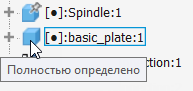
С недостаточным количеством зависимостей: если компонент имеет недостаточное количество зависимостей и требуется вмешательство пользователя, он обозначается контуром в виде точки. Чтобы устранить эту проблему, сначала откройте диалоговое окно «Редактировать зависимость», чтобы определить, в чем заключается проблема.
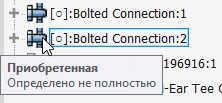
Неизвестно: тире указывает, что статус зависимостей для компонента неизвестен. Чтобы устранить эту проблему, выполните повторное построение сборки. На ленте выберите вкладку «Сервис»
 вкладку «Управление»
вкладку «Управление»  панель «Обновить»
панель «Обновить»  «Перестроить все»
«Перестроить все»  .
.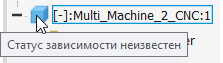
Сечения
Наличие в сборке и сечениях
При выборе этого параметра в контекстном меню компонента в чертеже будет выбран параметр "Сечение". Компонент будет присутствовать в сечениях моделей сборки. Если этот параметр не выбран, в контекстном меню компонента в чертеже будет выбран параметр "Нет". Компонент не будет присутствовать в сечениях моделей сборки.
Диаметр резьбовых отверстий
Управление размером резьбовых отверстий в соответствии с наружным, внутренним диаметром, средним диаметром резьбы или диаметром отверстия под резьбу указанной резьбы.
Применить к существующим резьбовым отверстиям
Обновление настроек существующих отверстий. При выборе данной опции и нажатии кнопки "OK" все существующие свойства резьбовых отверстий в документе принимают значения настроек в опции "Диаметр резьбовых отверстий".
3D шаговая привязка
Расстояние между дискретными точками, в которых может находиться курсор при построении 3D эскизов на активной детали. Контролирует точность привязки при использовании параметра "Перенести элемент" для перетаскивания элемента.
Пользовательская система координат
Нажмите кнопку "Параметры", чтобы открыть диалоговое окно "Настройки ПСК". Установить префикс для имени ПСК, определить плоскость по умолчанию, видимость ПСК и ее элементы.
Границы исходного вида
При создании файла устанавливается исходная видимая область при создании модели на основании шаблона. Для учета данного параметра при создании новых файлов необходимо настроить его в файлах шаблонов. Можно определить исходную высоту и ширину графического окна.
Для границ исходного вида применяются единицы, установленные на вкладке "Единицы" для шаблона.
При открытии сборки в Inventor исходный вид будет подчиняться активному именованному виду.
При открытии файла детали размер детали определяет исходный вид.
Присвоение префиксов именам
Позволяет присваивать заданный по умолчанию префикс схемы именования новым твердым или поверхностным телам. По умолчанию для твердых тел устанавливается префикс Тело, а для поверхностных тел — Srf.
Диалоговое окно "Создание компонентов"
Нажмите кнопку "Параметры", чтобы открыть диалоговое окно "Параметры создания компонентов" с настройками, относящимися к активному проекту. Для каждого проекта можно задать собственные настройки.
Среда исправления
Если этот флажок установлен, выполняется автоматическая проверка качества модели после операции исправления вручную (такой как вставка контура). При выборе этого параметра в работе со сложными моделями снижается производительность.
Взаимодействие
Информация в данном разделе относится только к сборкам.
При установленном флажке производится анализ контакта между компонентами. Снижается производительность. Установка по умолчанию не выбрана.
Только в наборе
Ограничивает компоненты для контакта и коллизии в анализе контактов для выбранных компонентов. Затем можно изменить масштаб при вводе данных для анализа контактов.
Щелкните правой кнопкой мыши для определения выбранных компонентов как набора контактов.
Для всех компонентов
Анализ всех компонентов сборки на наличие контакта.
Анализ контактов откл.
Выключение анализа контактов.
Сложность поверхностей
При выборе этого параметра обеспечивается более высокая производительность программы ценой менее точного обнаружения контактов и пересечений. Игнорирование сложных поверхностей, находящихся рядом друг с другом.
Все поверхности
Учитываются все поверхности. Обеспечивает точность, однако для некоторых моделей может замедлить выполнение анализа.
Общие поверхности
Учитывается большинство поверхностей, некоторые сопряжения игнорируются. Позволяет избежать самых больших проблем с производительностью. Является компромиссом между скоростью работы и точностью.
Простые поверхности
Не аналитические поверхности игнорируются. Обеспечивает наилучшую производительность, но не находит все контакты между поверхностями сплайнов.